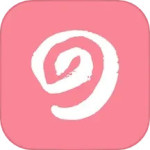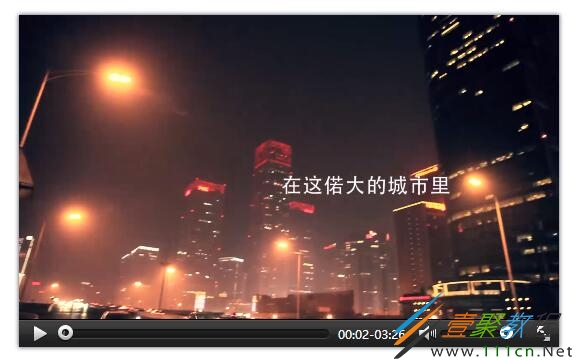最新下载
热门教程
- 1
- 2
- 3
- 4
- 5
- 6
- 7
- 8
- 9
- 10
HTML5自定义视频播放器源码实例
时间:2020-01-09 编辑:袖梨 来源:一聚教程网
本篇文章小编给大家分享一下HTML5自定义视频播放器源码实例,小编觉得挺不错的,现在分享给大家供大家参考,有需要的小伙伴们可以来看看。
video对象
兼容性写法
video 标签 width height autoplay muted
poster带有预览图(海报图片)的视频播放器
选中video标签
var VideoNode = document.getElementById('myVideo');
src控制视频的来源
VideoNode.src = 'data/demo.ogv';
手动设置控件 controls
VideoNode.controls = true;
设置视频音量
VideoNode.volume = 0.5;
currentTime当前播放时间
快进效果
gogogo.onclick = function(){
VideoNode.currentTime = VideoNode.currentTime + 3;
};
暂停 pause()
stopNode.onclick = function(){
VideoNode.pause();
};
播放play()
playNode.onclick = function(){
VideoNode.play();
};
load 刷新播放器的事件
reloadNode.onclick = function(){
VideoNode.src = 'data/demo.mp4';
VideoNode.load();
};
canplay 视频已经加载好 可以开始播放了
VideoNode.addEventListener('canplay',function(){
console.log('视频已经加载好 可以开始播放了');
});
requestFullscreen 让video标签变成全屏
VideoNode.webkitRequestFullscreen();
VideoNode.mozRequestFullScreen();
fullScreenNode.onclick = function(){
if(VideoNode.webkitRequestFullscreen){
VideoNode.webkitRequestFullscreen();
}
else if(VideoNode.mozRequestFullScreen){
VideoNode.mozRequestFullScreen();
}
};
volumechange 当音量更改时
VideoNode.onvolumechange = function(){
console.log('volumechange');
};
声音随机更改
volumeNode.onclick = function(){
VideoNode.volume = Math.random();
};
seeking 当用户开始拖动进度条时 就会触发的事件
var seekingNum = 0;
VideoNode.onseeking = function(){
console.log('seeking...');
seekingNum++;
seeking.innerHTML = seekingNum;
};
seeked 当用户对视频的进度条并且已经完成操作时会触发的事件
var seekedNum = 0;
VideoNode.onseeked = function(){
console.log('seeked...');
seekedNum++;
seeked.innerHTML = seekedNum;
};
timeupdate监听视频播放的状态
VideoNode.addEventListener('timeupdate',function(){
// 总时长,以分钟:秒的形式显示
let allTime = parseInt(VideoNode.duration/60)+':'+parseInt(VideoNode.duration%60);
// 当前时间,以分钟:秒的形式显示
let nowTime = parseInt(VideoNode.currentTime/60)+':'+parseInt(VideoNode.currentTime%60);
timeNode.innerHTML = nowTime+'/'+allTime;
})
readyState 视频的准备信息
console.log(VideoNode.readyState);
setTimeout(function(){
console.log(VideoNode.readyState);
},500);
playbackRate 查看或设置视频的一个播放速度
console.log(VideoNode.playbackRate)
Rate设置倍速
//Rate设置0.5倍速
RateNode.children[0].onclick = function(){
VideoNode.playbackRate = 0.5;
};
//Rate设置1倍速
RateNode.children[1].onclick = function(){
VideoNode.playbackRate = 1;
};
//Rate设置2倍速
RateNode.children[2].onclick = function(){
VideoNode.playbackRate = 2;
};
loop的设置
loopNode.onclick = function(){
if(VideoNode.loop == false){
this.innerHTML = '循环';
VideoNode.loop = true;
}
else{
this.innerHTML = '不循环';
VideoNode.loop = false;
}
};
src返回的数据
console.log('src='+VideoNode.src);
currentSrc返回的数据
console.log('currentSrc='+VideoNode.currentSrc);
监听ended事件
VideoNode.addEventListener('ended',function(){
console.log('视频播放结束了');
VideoNode.play();
})
查看视频的网络状态
console.log(VideoNode.networkState)
手动设置控件 controls
VideoNode.controls = true;
手动设置静音 muted
VideoNode.muted = true;
自定义视频播放器
放图
相关文章
- HTML简单购物数量小程序代码展示 10-31
- html canvas实现弹幕功能 10-31
- HTML中空格表示的意义 10-31
- html area标签解读 10-31
- html使用表单标签实现注册页面代码展示 10-31
- 使用HTML截图并保存为本地图片的代码展示 10-31